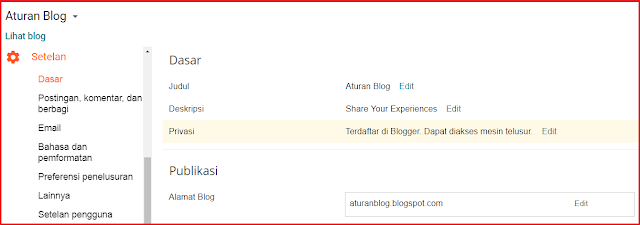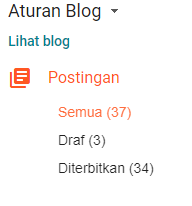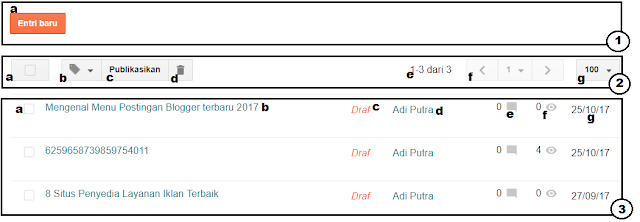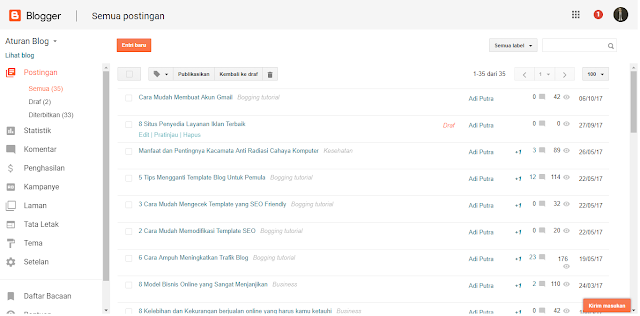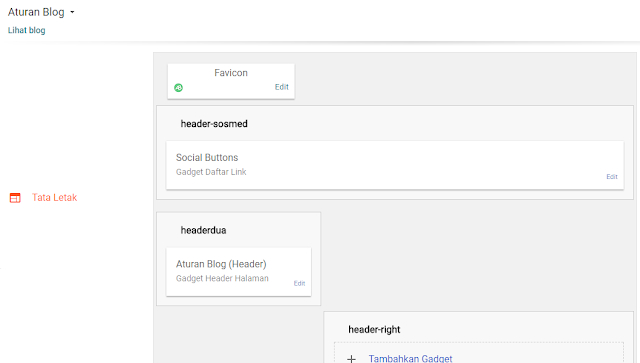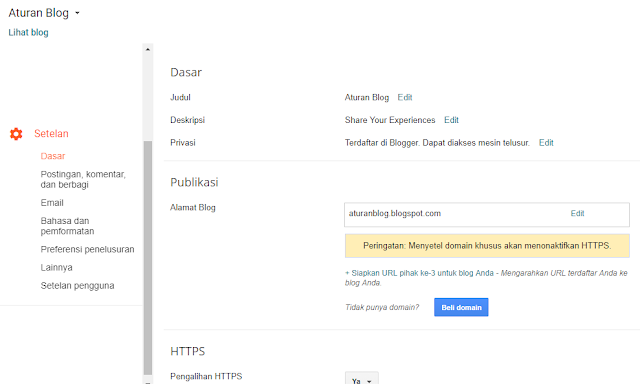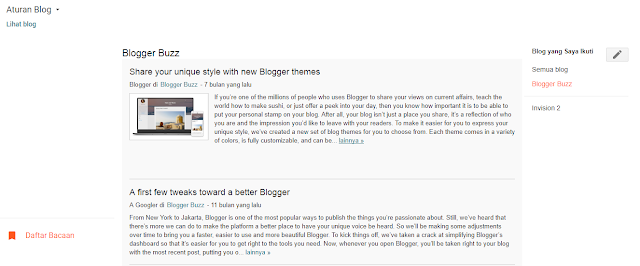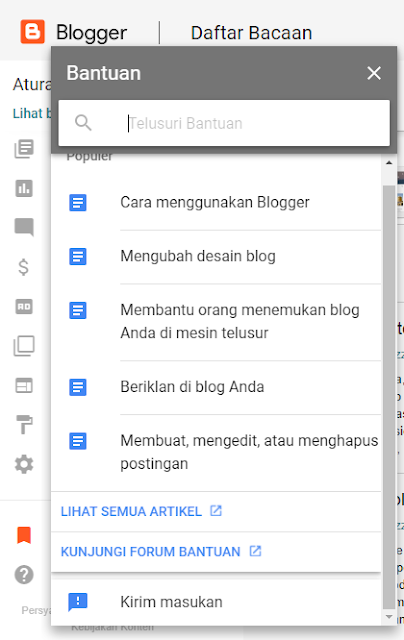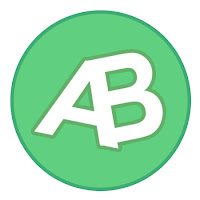Ketika kita berbicara tentang dashboard, yang pertama di pikiran kita adalah panel kontrol kemudi mobil (dashboard mobil). Namun, pada artikel ini, saya tidak akan membicarakan tentang dashboard mobil, tapi dashboard yang terdapat pada blogger.
Dashboard Blogger? Beranda blog maksudnya?
Bukan, berbeda dengan beranda blog, dashboard blogger merupakan tempat untuk mengontrol kegiatan-kegiatan yang berkaitan dengan blog itu sendiri.
Satu dashboard hanya bisa digunakan untuk mengelola satu "nama blog".
Maksudnya adalah jika kamu memiliki 2 atau lebih blog pada satu akun google, maka dashboard blog satu berbeda dengan dashboard blog lainnya.
Sejak berdirinya blogger tahun 1999 dan diakuisisi oleh perusahaan raksasa Google dari Pyra Labs pada tahun 2003, blogger telah mengalami banyak perubahan hingga saat ini, tak terkecuali dashboard blogger itu sendiri.
Perubahan-perubahan pada blogger, khususnya pada dashboard banyak menimbulkan pro dan kontra di kalangan blogger.
Namun, saya tidak akan membahas itu secara detail disini.
Seperti pada gambar di bawah, pada dashboard blogger terdapat banyak menu yang tertata rapi di sebelah kiri layar.
1. Postingan
Menu pertama yang akan saya bahas adalah menu "Postingan". Fungsi menu postingan adalah untuk membuat, melihat, mengubah, atau menghapus artikel yang ada pada blog.
Pada menu postingan, terdapat 3 sub-menu, yaitu:
Semua : terdapat seluruh artikel yang belum ataupun sudah dipublikasikan.
Draf : terdapat artikel yang masih di-edit (belum dipublikasikan).
Diterbitkan : terdapat seluruh artikel yang sudah dipublikasikan.
2. Statistik
Menu statistik adalah menu untuk melihat perkembangan penayangan blog kamu secara keseluruhan.
Pada menu statistik, terdapat 4 sub-menu, yaitu:
Ikthisar : melihat statistik penayangan blog secara keseluruhan.
Postingan : melihat statistik penayangan setiap postingan.
Sumber lalu lintas : melihat statistik penayangan blog melalui sumber lalu lintas apa.
Pemirsa : melihat statistik penayangan blog melalui negara apa.
3. Komentar
Pada menu ini terdapat seluruh komentar yang masuk maupun komentar yang sudah kamu balas. Kamu juga bisa menghapus atau menandai komentar yang ada sebagai spam.
Namun, komentar yang terlihat hanya untuk komentar pada akun Blogger saja.
Menu komentar terdapat 2 sub-menu, yaitu:
Diterbitkan : terdapat seluruh komentar blogger.
Spam : terdapat komentar-komentar yang ditandai sebagai spam.
4. Kampanye
Menu ini dikhususkan untuk kamu jika ingin mengkampanyekan atau mengiklankan blog kamu. Tetapi, fitur yang terdapat pada menu ini tidak gratis.
Jadi, kamu harus membayar jasa pengiklanan oleh pihak Blogger sesuai ketentuan yang berlaku.
5. Laman
Laman adalah menu untuk membuat, melihat, mengubah, ataupun menghapus halaman-halaman khusus yang ada di blog kamu, seperti kontak, sitemap, privacy policy, tentang penulis, dan lain-lain.
Pada menu laman terdapat 2 sub-menu, yaitu:
Semua : terdapat seluruh halaman yang sudah dipublikasikan maupun yang masih dalam bentuk draf.
Diterbitkan : hanya terdapat halaman yang sudah dipublikasikan.
6. Tata Letak
Menu ini merupakan tempat untuk mengatur tata letak yang ada pada blog kamu, seperti menambahkan gadget, mengganti icon favicon, dan mengganti tulisan judul blog menjadi gambar.
7. Tema
Menu tema adalah menu yang digunakan untuk mengganti, mengubah, maupun menyimpan tema blog yang telah kamu ubah.
8. Setelan
Menu terakhir, yaitu setelan adalah menu yang digunakan untuk mengatur blog secara keseluruhan, seperti komentar, email, bahasa, preferensi penelusuran, dan lain-lain.
Pada menu setelan terdapat 7 sub-menu, yaitu:
Dasar : terdapat pengaturan dasar/umum blog.
Postingan, komentar, dan berbagi : terdapat pengaturan untuk postingan, komentar, dan berbagi dengan Google+.
Email : terdapat pengaturan email yang digunakan untuk akun blogger.
Bahasa dan pemformatan : terdapat pengaturan untuk mengganti bahasa dan format waktu pada blog.
Preferensi penelusuran : terdapat pengaturan penelusuran blog.
Lainnya : terdapat pengaturan untuk menambahkan feed situs blog, menghapus blog, dan lain-lain.
Setelan pengguna : terdapat pengaturan untuk pengguna, seperti bahasa untuk pengguna, profil pengguna, email pengguna.
Selain menu-menu di atas, terdapat juga menu daftar bacaan dan bantuan.
9. Daftar Bacaan
Fungsi dari menu ini adalah untuk melihat blog yang telah kamu follow dan melihat postingan-postingan terbaru daru blog tersebut.
10. Bantuan
Fungsi dari menu bantuan adalah untuk melapor atau memberi masukkan kepada pihak Blogger.
Selain itu, di menu bantuan ini juga terdapat panduan ngeblog yang disediakan langsung oleh pihak Blogger sendiri.
Itulah pengenalan singkat dengan dashboard blogger terbaru 2017. Mungkin, nanti akan saya update lagi untuk pengenalan yang lebih dalam mengenai dashboard pada blogger ini.
Jangan lupa share artikel ini dan tulis komentar kamu pada kolom komentar di bawah. 😍
Terima kasih.